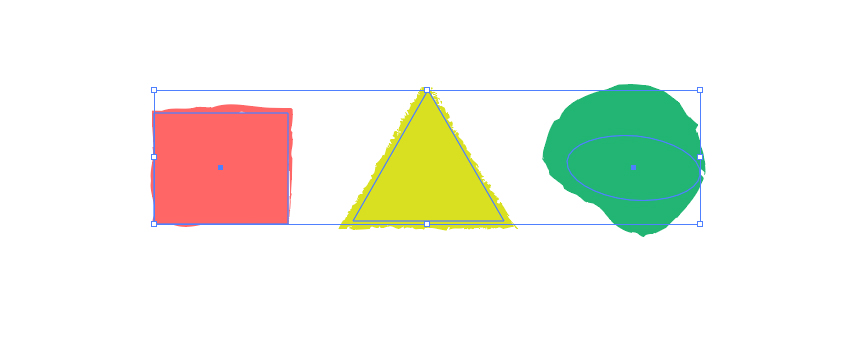illustratorのブラシの色が何かおかしいときに確認しておいてほしいコト
illustratorでは複数の便利なブラシが使えます。鉛筆や水彩、ベクトルなど初期の状態でかなりのブラシプリセットがあります。
便利なブラシですが、なんだかカラーがおかしいと思ったことはないでしょうか。
例えば「黒」に設定しても思う通りの黒がブラシに設定されない。
そんなときはブラシのカラー値を設定しなおす必要があります。
illustratorのブラシにはCMYKカラーモードのものがある
illustratorのブラシにはCMYKカラーモードで作成・設定されたブラシがあります。
このためブラシの着色の方式を「彩色」に設定した上で、カラーモードを「RGB」にすると使用しているカラーモードのスウォッチの色と異なる場合があります。
具体的にしたの画像で確認しますと。
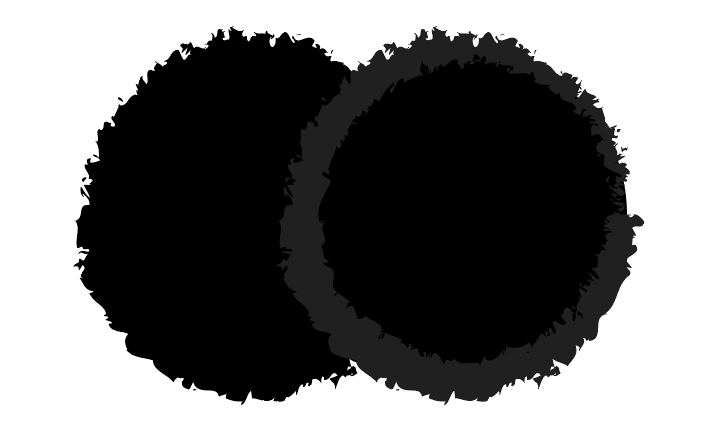
それぞれカラーモードをRGBにした上で円に塗り線ともに「黒」を設定したものです。ブラシは「鉛筆」を使用しています。
右側の円は初期設定の鉛筆ブラシですが、どうも塗りと線が同じ黒ではありません。
この場合、プリセットのブラシがCMYKカラーモードで設定されているからのようです。
カラーモードをCMYKに設定しなおすと色の誤差はなくなります。
RGBモードでブラシに着色して使用したい場合
ではRGBモードで使用する場合どうすれば良いでしょうか。
様々な方法があると思われますが、アピアランス分割などで着色しますとブラシのパスとしての良さがなくなってしまいます。
修正のしやすさや今後のアートワークのため、ブラシの再登録がいいと思われます。
まず「ブラシ」から再登録するブラシ(今回は木炭画ー鉛筆)をクリックして選択しそのままドラッグしてカンパスにドロップします。


そうしましたら、ブラシのパスが表示されます。これがブラシのもとになっているわけです。
当然形をかえると初期設定のブラシと異なってしまいますので注意が必要です。選択して色だけ変えましょう。
プリセットのブラシは、ブラシとなるパスと塗りと線が無しになっている四角のパスで設定されています。
ブラシのストローク部分の色を再設定するためには、四角い透明のパス以外のブラシストロークのパスだけを選択します。

「ウィンドウ」→「カラー」→パネルの右上のメニューから「RGB(R)」に設定すると、初期設定の黒に見えたブラシでもカラーの値があるのがわかります。
この値をそれぞれ「0」にすることで、RGBカラーモードでも違いがなくなります。
またRGBでもsRGBやappleRGBそれぞれで色域が若干異なります。そのため「Webセーフカラーのみに制限」の機能を使用することで、共通のカラーのみを利用できるようになります。
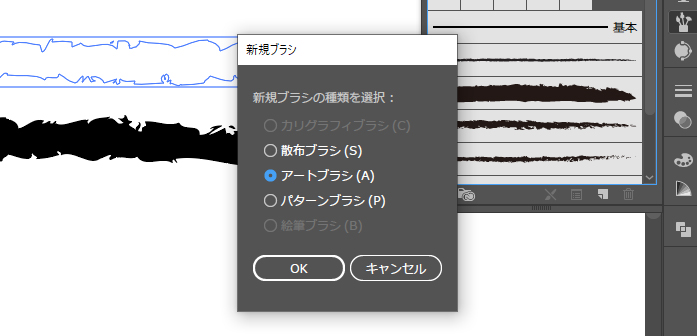
あとはブラシを新規で登録するのと同じようにブラシパネルにドラッグ&ドロップ。

アートブラシにチェックして、着色の方式を「彩色」にすればOKです。
彩色にすることで「線」のカラーがブラシにも適用されます。